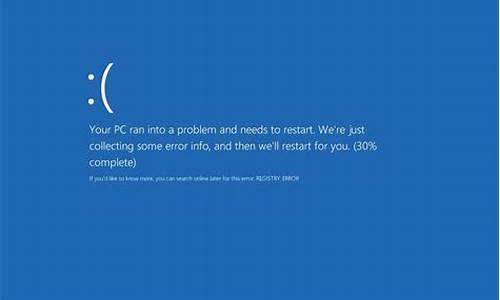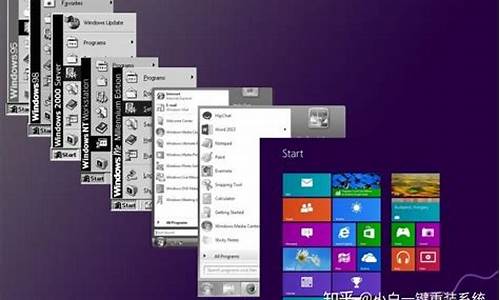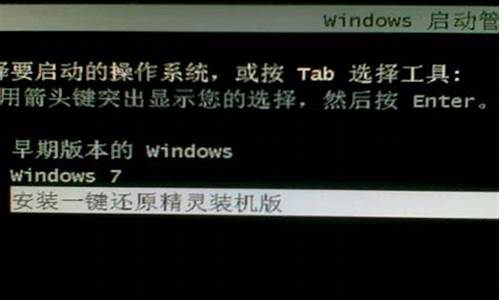硬盘如何远程操作电脑系统_硬盘远程共享

1 打开开始里的附件-远程桌面连接。
2 点击选项选择本地资源选项卡。
3 点击详细信息展开将会看到驱动器的多选框。
4 选择你需要勾选的驱动器,点击确定,然后选择常规在计算机一栏中输入你想要远程的主机IP地址。
5 点击连接讲出现一个提示框如下图所示,显示可以操作本地资源,请注意安全,继续点击连接。
6 现在远程成功后就可以操作本地磁盘里的文件。
以Win10系统为例,实现远程控制的具体操作步骤如下:
1、首先,被远程控制的计算机进入属性页,如下图所示,然后进入下一步。
2、其次,完成上述步骤后,在属性页面单击“远程设置”选项,如下图所示,然后进入下一步。
3、接着,完成上述步骤后,勾选允许远程协助连接这台计算机选项,如下图所示,然后进入下一步。
4、然后,完成上述步骤后,远程桌面中,也将允许远程连接到此计算机打上勾,然后下方单击“确定”,如下图所示,然后进入下一步。
5、随后,被控制电脑设置好之后,主控制计算机在开始页面上搜索快速助手,然后单击进入,如下图所示,然后进入下一步。
6、接着,完成上述步骤后,在新的页面中,单击提供帮助选项,如下图所示,然后进入下一步。
7、然后,完成上述步骤后,系统将给出一个安全代码,在受控计算机中输入安全代码就行了,如下图所示,然后进入下一步。
8、随后,完成上述步骤后,同样将受控计算机打开快速助手,并单击获取帮助选项,如下图所示,然后进入下一步。
9、最后,完成上述步骤后,在受控电脑上输入安全代码并提交就可以了,如下图所示。这样,就实现远程控制了。
声明:本站所有文章资源内容,如无特殊说明或标注,均为采集网络资源。如若本站内容侵犯了原著者的合法权益,可联系本站删除。